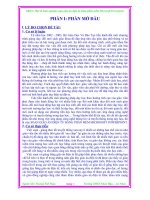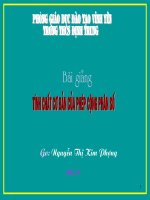Soan giao an dien tu
Bạn đang xem bản rút gọn của tài liệu. Xem và tải ngay bản đầy đủ của tài liệu tại đây (783.94 KB, 20 trang )
<span class='text_page_counter'>(1)</span><div class='page_container' data-page=1>
<b>§ 1: T</b>
Ổ
<b>NG QUAN V</b>
Ề
<b> MICROSOFT POWERPOINT </b>
<b>I. GI</b>Ớ<b>I THI</b>Ệ<b>U POWERPOINT </b>
- Microsoft Powerpoint là một phần mềm ứng dụng trong bộ Microsoft Office phục
vụ cho việc tạo ra các bản trình diễn mang tính chun nghiệp cao.
- Powerpoint được sử dụng với nhiều mục đích: thuyết trình;báo cáo cơng việc; báo
cáo đồ án; luận văn; trình bày dự án, dạy học, v.v…
- Các đối tượng đưa vào bản trình diễn Powerpoint có thể được chia làm 2 nhóm:
<i><b>Nhóm 1: </b></i>Đố<i><b>i t</b></i>ượ<i><b>ng ch</b></i>ứ<i><b>a v</b></i>ă<i><b>n b</b></i>ả<i><b>n </b></i>
Placeholder
Textbox
<sub>Autoshape </sub>
Table
<i><b> Nhóm 2: </b></i>Đố<i><b>i t</b></i>ượ<i><b>ng phi v</b></i>ă<i><b>n b</b></i>ả<i><b>n: </b></i>
• <sub>Hình ảnh (tĩnh + động) </sub>
• <sub>Âm thanh </sub>
• <sub>Phim </sub>
• <sub>Biểu đồ </sub>
• <sub>… </sub>
- Powerpoint cung cấp một tập hợp hiệu ứng hoạt hình (animation effects) đa dạng
phục vụ cho việc trình diễn đặc biệt là từ phiên bản 2003 trở về sau.
- Powerpoint cũng cho phép tạo liên kết (hyperlink) nội tại trong bản trình diễn; liên
kết đến các tập tin trên đĩa hay thậm chí liên kết đến các Web page giúp cho việc
trình diễn linh hoạt và hiệu quả hơn.
- Một bản trình diễn có thể được kết xuất thành nhiều định dạng khác nhau như một
một dạng file trình diễn (*.pps), dạng trang Web hay các dạng file ảnh (GIF, JPEG,
PNG, TIFF,…)
<b>II. KH</b>Ở<b>I </b>ĐỘ<b>NG VÀ THOÁT KH</b>Ỏ<b>I POWERPOINT </b>
<b>1.</b> <b>Kh</b>ở<b>i </b>độ<b>ng t</b>ừ<b> menu Start </b>
</div>
<span class='text_page_counter'>(2)</span><div class='page_container' data-page=2>
<b>2. Kh</b>ở<b>i </b>độ<b>ng t</b>ừ<b> bi</b>ể<b>u t</b>ượ<b>ng Powerpoint trên Desktop hay Quick Launch </b>
<b>3. Ch</b>ạ<b>y t</b>ừ<b> l</b>ệ<b>nh Start Run, hay t</b><sub>ừ</sub><b> Windows Explorer </b>với đường dẫn đến tập tin
Powerpnt.exe như sau: <i>C:\Program Files\Microsoft Office\Office11\ Powerpnt.exe</i>
<b>III. C</b>Ử<b>A S</b>Ổ<b> LÀM VI</b>Ệ<b>C POWERPOINT </b>
Biểu tượng
Microsoft
Powerpoint
Danh
sách
các
slide
Slide hiện hành
(đang làm việc)
Các kiểu
nhìn (view)
</div>
<span class='text_page_counter'>(3)</span><div class='page_container' data-page=3>
<b>IV. H</b>Ệ<b> TH</b>Ố<b>NG MENU, CÁC CƠNG C</b>Ụ<b> VÀ PHÍM T</b>Ắ<b>T </b>
<b>1. H</b>ệ<b> th</b>ố<b>ng Menu </b>
Hệ thống Menu trong Powerpoint cơ bản giống như trong Word nhưng nội dung
trong các mục có thay đổi phù hợp với các chức năng của phần mềm, có thêm Menu Slide
Show chứa các chức năng liên quan đến việc trình diễn như thiết lập hiệu ứng, hành động,
thiết lập các tham số cho việc trình diễn, v.v…
<b>2. H</b>ệ<b> th</b>ố<b>ng các cơng c</b>ụ
Hệ thống các công cụ cung cấp các chức năng cho phép thực hiện các thao tác
nhanh hơn. Các công cụ được tổ chức thành từng nhóm (thanh cơng cụ)
Thơng thường, ta sử dụng 3 thanh công cụ Standard <i>(ch</i>ứ<i>a các ch</i>ứ<i>c n</i>ă<i>ng liên </i>
<i>quan </i>đế<i>n Menu File và Edit)</i>; thanh công cụ Formatting <i>(ch</i>ứ<i>a các ch</i>ứ<i>c n</i>ă<i>ng liên quan </i>
đế<i>n </i>đị<i>nh d</i>ạ<i>ng)</i> và thanh công cụ Drawing <i>(ch</i>ứ<i>a các ch</i>ứ<i>c n</i>ă<i>ng liên quan </i>đế<i>n v</i>ẽ<i> hình, </i>
<i>chèn tranh…) </i>
<b>3. H</b>ệ<b> th</b>ố<b>ng phím t</b>ắ<b>t </b>
Để thao tác nhanh hơn nữa với các chức năng của Powerpoint, người sử dụng cần
nắm thêm hệ thống phím tắt dùng khi thiết kế và khi trình diễn.
<i><b>a. Phím t</b></i>ắ<i><b>t dùng khi thi</b></i>ế<i><b>t k</b></i>ế
STT
PHÍM TẮT
CHỨC NĂNG
1
Ctrl_A - Chọn toàn bộ các đối tượng trong 1 trang slide. <sub>- Chọn toàn bộ chữ trong 1 textbox được kích hoạt </sub>Ctrl_B - Bật/Tắt chữ in Đậm
Ctrl_I - Bật/Tắt chữ in Nghiêng
2
Ctrl_U - Bật/Tắt chữ gạch chân
Ctrl_C - Copy (vào bộ đệm của máy)
Ctrl_X - Cắt (vào bộ đệm của máy)
Ctrl_V - Dán (từ bộ đệm của máy)
3
Ctrl_D - Nhân đôi một đối tượng được chọn (kể cả hiệu ứng)
Ctrl_Shift_C - Sao chép định dạng
4
<sub>Ctrl_Shift_V </sub> <sub>- Dán định dạng </sub>Ctrl_L - Canh chữ sang biên trái Textbox
5
</div>
<span class='text_page_counter'>(4)</span><div class='page_container' data-page=4>
Ctrl_E - Canh chữ ra giữa Textbox
Ctrl_J - Canh chữ đều hai biên Textbox
Ctrl_] - Phóng to chữ
Ctrl_[ - Thu nhỏ chữ
6
Shift_F3 - Đổi chữ thường thành chữ Hoa (và ngược lại)
Ctrl_N - Mở 1 tập tin mới
7
<sub>Ctrl_M </sub> <sub>- Thêm 1 slide mới sau slide hiện hành </sub>8
Ctrl_T - Định dạng Font cho chữ / Textbox đang chọn9
Ctrl_S - Lưu tập tinCtrl_Z - Hủy lệnh vừa thực hiện (Undo)
10
<sub>Ctrl_Y / </sub><sub>F4</sub> <sub>- Làm lại lệnh vừa thực hiện/vừa hủy (Redo) </sub><b>b. Phím t</b>ắ<b>t dùng khi trình di</b>ễ<b>n </b>
<b>IV. C</b>Ấ<b>U TRÚC C</b>Ủ<b>A M</b>Ộ<b>T B</b>Ả<b>N TRÌNH DI</b>Ễ<b>N </b>
- Bản trình diễn (presentation) là một tập các slide có tổ chức và quan hệ với nhau
nhằm mục đích biểu diễn thơng tin
STT
PHÍM TẮT
CHỨC NĂNG
F5 - Chiếu bản trình diễn hiện hành
Shift_F5 - Chiếu slide hiện haønh
N - Sang slide tiếp theo (hoặc →→→→<sub> /</sub>↓↓↓↓<sub>/PgDn/Space bar/Enter</sub>)
P - Về slide trước (hoặc ↑↑↑↑/←←←←/Back space /Pg Up)
1
ESC - Chấm dứt việc chiếu (trở về màn hình thiết kế)
B - Làm đen màn hình khi chiếu/trở lại bình thường
W - Làm trắng màn hình khi chiếu/ trở lại bình thường
2
E - Xóa những gì được vẽ /ghi thêm
Ctrl_S - Hiện bảng chọn slide
3
<sub>Số </sub><sub>n </sub><sub>-> Enter </sub> <sub>- Chiếu slide thứ </sub><sub>n </sub>Ctrl_P - Đổi con trỏ chuột thành cây bút (để highlight một nội dung nào đó)
4
<sub>Ctrl_A </sub> <sub>- Đổi con trỏ chuột thành mũi tên </sub><sub>(về lại bình thường)</sub>A - Dấu/cho hiện lại con trỏ chuột
</div>
<span class='text_page_counter'>(5)</span><div class='page_container' data-page=5>
- Mỗi slide được xem là một cảnh của bản trình diễn.
- Trong mỗi slide có thể chứa: các đối tượng (văn bản/phi văn bản), các hiệu ứng
hoạt hình (animation effect), các liên kết (hyperlink), các chuyển cảnh slide (slide
transition).
- Thứ tự trình diễn và số lượng slide tham gia vào trình diễn được xác lập bởi các
chức năng trong Menu Slide Show như Set Up Show hay Custom Show và cũng có thể
linh động hóa nhờ vào các hyperlink.
<b>V. CÁC B</b>ƯỚ<b>C C</b>Ơ<b> B</b>Ả<b>N C</b>Ủ<b>A M</b>Ộ<b>T B</b>Ả<b>N TRÌNH DI</b>Ễ<b>N (BÀI GI</b>Ả<b>NG </b>Đ<b>I</b>Ệ<b>N T</b>Ử<b>) </b>
<b>B</b>ướ<b>c 1 : Thi</b>ế<b>t k</b>ế<b> k</b>ị<b>ch b</b>ả<b>n </b>
Chuẩn bị nội dung thông tin cần trình diễn (giáo án)
<sub>Dự kiến số slide tham gia vào bản trình diễn </sub>
Phác thảo sơ đồ tổ chức các slide
<b>B</b>ướ<b>c 2 : Làm vi</b>ệ<b>c v</b>ớ<b>i Slide </b>
<sub>Áp dụng mẫu thiết kế phù hợp với bản trình diễn </sub>
Chọn layout thích hợp, tạo dạng slide
Cung cấp và bố trí nội dung cần thiết trên slide
Sắp xếp thứ tự các đối tượng
Thiết lập các hiệu ứng trình diễn, tạo liên kết
Tạo sự chuyển tiếp và đặt thời gian, âm thanh cho slide
<b>B</b>ướ<b>c 3 : </b>Đ<b>óng gói b</b>ả<b>n trình di</b>ễ<b>n </b>
Biểu diễn thử và ghi nhớ thời gian để hiệu chỉnh
In handout, worksheet (nếu cần thiết)
</div>
<span class='text_page_counter'>(6)</span><div class='page_container' data-page=6>
<b>§ 2: CÁC BÀI TH</b>
Ự
<b>C HÀNH POWERPOINT CHI TI</b>
Ế
<b>T </b>
<b>Bài 0: T</b>ổ<b> ch</b>ứ<b>c qu</b>ả<b>n lý t</b>ậ<b>p tin </b>
1. Tạo trong thư mục gốc đĩa D: (hoặc E:) folder E_LP
2. Trong folder E_LP lần lượt tạo các folder sau đây:
2.1. PPT_FILES: để lưu các file *.ppt/*.pps
2.2. PICTURES: để lưu hình ảnh tĩnh
2.3. ANI_PICS: để lưu hình ảnh động
2.4. AUDIO: để lưu các file âm thanh
2.5. VIDEO: để lưu các file video
2.6. FLASH: để lưu các file flash (*.swf)
2.7. PACKAGE: để lưu các folder đóng gói (tất cả trong một)
3. Chép các tập tin ở các folder tương ứng trong đĩa CD vào các folder đã tạo.
<b>Bài 1: </b>
1. Khởi động Powerpoint 2003
2. Lưu tập tin với tên Bai_1.ppt trong folder PPT_FILES
3. Thay nội dung Placeholder <i>Click to add title</i> bằng BÀI THỰC HÀNH SỐ 1, size: 40,
chữ màu đỏ trên nền màu xanh Turquoise.
4. Thay nội dung Placeholder <i>Click to add subtitle</i> bằng Họ và tên của mình, size: 30, in
nghiêng, chữ mà xanh đậm trên nền trong suốt.
5. Nhấn Ctrl+M để thêm 1 slide mới với Content Layout là Blank
6. Trên slide 2, vẽ 5 hình chữ nhật với kích thước bằng nhau, cách đều nhau, canh thẳng
biên bên trái.
6.1. Hcn1: VOCABULARY
6.2. Hcn2: entertainment
6.3. Hcn3: cat
6.4. Hcn4: horse
6.5. Hcn5: buffalo
7. Thiết lập hiệu ứng Entrance cho 5 hcn vừa tạo là Fly in (Start: On click, Direction:
From Left, Speed: Very Fast)
</div>
<span class='text_page_counter'>(7)</span><div class='page_container' data-page=7>
9. Nhấn ESC để trở lại màn hình thiết kế.
10. Lưu (Ctrl+S) rồi thoát Powerpoint (Alt+F4)
<b>Bài 2. Thêm âm thanh vào bài gi</b>ả<b>ng </b>
1. Mở lại bài thực hành số 1.
2. Nhấn F12 để lưu thành 1 file mới với tên Bai2.ppt rồi sửa nd slide 1 cho phù hợp
3. Thực hiện lệnh Insert -> Movie and Sound -> Sound from file, … chọn các file *.MP3
tương ứng cho các từ vựng ở hcn thứ 2-> 5. Chọn when clicked khi có thơng báo <i><b>“How </b></i>
<i><b>do you want to start in the slide show?” </b></i>
4. Kéo biểu tượng chiếc loa ra trước các từ vựng, tạo hiệu ứng Entrance là Box Out cho
từng chiếc loa.
5. Thay đổi thứ tự xuất hiện của các chiếc loa cho phù hợp với sự xuất hiện của từ vựng
tương ứng.
6. Chiếu thử rồi đóng lại.
<b>Bài 3: Thêm âm thanh vào bài gi</b>ả<b>ng (nâng cao) </b>
1. Mở 1 tập tin mới đặt tên là Bai3.ppt
2. Đánh 3 câu đầu tiên của reading “A day in the life of …”
3. Dùng phần mềm MP3 Cutter để cắt 3 câu này từ file Reading1.mp3 và lưu với tên lần
lượt là R1_S1.mp3, R1_S2.mp3, R1_S3.mp3
4. Thực hiện thao tác chèn các file R1_S1.mp3, R1_S2.mp3, R1_S3.mp3 vào.
5. Dùng lệnh Insert -> Object -> Windows Media Player -> OK
</div>
<span class='text_page_counter'>(8)</span><div class='page_container' data-page=8>
7. Kích chuột phải vào thanh điều khiển chọn Properties
8. Kích vào nút <b>… </b>ởcuối dòng Custom rồi thiết lập như sau:
9. Chiếu thử và thực hiện các thao tác điều khiển Play, Pause, Rewind,…
10. Lưu lại
<b>Bài 4: Thêm video vào bài gi</b>ả<b>ng </b>
1. Mở lại bài thực hành số 1.
2. Nhấn F12 để lưu thành 1 file mới với tên Bai4.ppt rồi sửa nd slide 1 cho phù hợp
3. Chèn thêm 1 slide trắng sau slide số 1.
4. Thực hiện lệnh Insert -> Movies and Sounds -> Movie from file -> Puppet.wmv ->
When clicked
5. Điều chỉnh kích thước tràn màn hình
6. Chiếu thử rồi đóng lại.
<b>Bài 5: Thêm video vào bài gi</b>ả<b>ng (nâng cao) </b>
1. Mở lại bài thực hành số 4.
</div>
<span class='text_page_counter'>(9)</span><div class='page_container' data-page=9>
4. Thực hiện lệnh Insert -> Object -> Windows Media Player -> OK
5. Thiết lập như sau.
6. Chiếu thử rồi đóng lại.
<b>Bài 6: Chèn file flash </b>(*.swf)
1. Mở 1 file mới đặt tên là Bai6.ppt
2. Chuyển slide 1 thành slide trắng (khơng có 2 place holder tạo sẵn)
3. Bật thanh công cụ Control Toolbox (View -> Toolbars …)
4. Chọn nút More Controls trong thanh Control Toolbox (cuối cùng bên phải)
5. Trong danh sách hiện ra, chọn <i><b>Shockwave Flash Object </b></i>
6. Kéo rê lên slide để vẽ đối tượng dạng hình chữ nhật có 2 đường chéo
7. Kích chuột phải lên đối tượng này và chọn <i><b>Properties</b></i>
</div>
<span class='text_page_counter'>(10)</span><div class='page_container' data-page=10></div>
<span class='text_page_counter'>(11)</span><div class='page_container' data-page=11>
<b>Bài 7: Làm vi</b>ệ<b>c v</b>ớ<b>i Hyperlink </b>
1. Tạo 1 file mới đặt tên là Bai7.ppt
2. Tạo các hình chữ nhật (hoặc text box) chứa các từ sau:
2.1. Hcn 1: weather (n)
2.2. Hcn 2: buffalo (n)
2.3. Hcn 3: sunrise (n)
2.4. Hcn 4: genius (n)
3. Thêm 4 slide trắng (Ctrl+M)4
3.1. Slide 2: Chèn hình thời tiết: Insert -> Pictures -> From File ->
D:\E_LP\PICTURES\weather.jpg
3.2. Slide 3: Chèn hình con trâu (khơng có sẵn tập tin tương ứng như weather.jpg)
3.2.1. Khởi động Word 2003 -> Mở file ALL PICTURES.doc trong folder
D:\E_LP\PICTURES
3.2.2. Copy hình con trâu: Chọn -> Ctrl+C
3.2.3. Chuyển sang Powerpoint: (Alt + Tab)n
3.2.4. Dán vào slide số 3: Ctrl +V
3.2.5. Xén bớt hình chỉ cịn thấy con trâu (bỏ hình người nơng dân) dùng
công cụ Crop trên thanh Picture Toolbar
3.2.6. Điều chỉnh kích thước của con trâu cho phù hợp
3.3. Slide 4: Chèn hình sunrise.gif từ folder ANI_PICS
3.5. Slide 5: Chèn file video baby_girl.wmv từ folder VIDEO (automatically)
4. Thực hiện Hyperlink xuôi
4.1. Chọn hcn weather (slide 1) -> nhấn Ctrl +K
</div>
<span class='text_page_counter'>(12)</span><div class='page_container' data-page=12>
4.3. Thao tác tương tự cho 3 hcn còn lại
5. Thực hiện Hyperlink ngược
5.1. Thực hiện lệnh Insert -> Picture -> From file để chèn file back.gif từ folder
ANI_PICS vào <i><b>góc d</b></i>ướ<i><b>i bên ph</b></i>ả<i><b>i c</b></i>ủ<i><b>a slide 2</b></i>.
5.2. Chọn nút back -> Kích phải -> Hyperlink -> Place in this Document -> Slide 1
-> OK
6. Copy nút back cho các slide 3, 4 & 5
6.1. Chọn nút Back rồi nhấn Ctrl + C
6.2. Nhấn Ctrl + Page Down (để chuyển sang Slide 3) rồi Ctrl+V
6.3. Nhấn Ctrl + Page Down (để chuyển sang Slide 4) rồi Ctrl+V
6.4. Nhấn Ctrl + Page Down (để chuyển sang Slide 5) rồi Ctrl+V
7. Chiếu thử từ đầu (nhấn F5)
8. Lần lượt kích vào các từ vựng ở slide 1 để hyperlink xi và kích nút back để quay về
9. Lưu lại tập tin
<b>Bài 8. S</b>ử<b> d</b>ụ<b>ng ch</b>ứ<b>c n</b>ă<b>ng Trigger </b>
<i><b>Thông th</b></i>ườ<i><b>ng, các hi</b></i>ệ<i><b>u </b></i>ứ<i><b>ng trong slide x</b></i>ả<i><b>y ra theo th</b></i>ứ<i><b> t</b></i>ự<i><b> khi ta kích lên n</b></i>ề<i><b>n slide hay </b></i>
<i><b>nh</b></i>ấ<i><b>n các phím Enter ho</b></i>ặ<i><b>c m</b></i>ũ<i><b>i tên … Tuy nhiên, ta có th</b></i>ể<i><b> thay </b></i>đổ<i><b>i tùy ch</b></i>ọ<i><b>n Trigger </b></i>
<i><b>(cò súng) </b></i>để<i><b> cho phép m</b></i>ộ<i><b>t hi</b></i>ệ<i><b>u </b></i>ứ<i><b>ng x</b></i>ả<i><b>y ra khi ta kích chu</b></i>ộ<i><b>t lên m</b></i>ộ<i><b>t </b></i>đố<i><b>i t</b></i>ượ<i><b>ng ch</b></i>ứ<i><b>a </b></i>
<i><b>v</b></i>ă<i><b>n b</b></i>ả<i><b>n ho</b></i>ặ<i><b>c phi v</b></i>ă<i><b>n b</b></i>ả<i><b>n nào </b></i>đ<i><b>ó. </b></i>Đố<i><b>i t</b></i>ượ<i><b>ng ch</b></i>ị<i><b>u tác </b></i>độ<i><b>ng c</b></i>ủ<i><b>a hi</b></i>ệ<i><b>u </b></i>ứ<i><b>ng và </b></i>đố<i><b>i t</b></i>ượ<i><b>ng </b></i>
<i><b>mà ta dùng </b></i>để<i><b> kích ho</b></i>ạ<i><b>t hi</b></i>ệ<i><b>u </b></i>ứ<i><b>ng có th</b></i>ể<i><b> gi</b></i>ố<i><b>ng ho</b></i>ặ<i><b>c khác nhau. </b></i>
1. Tạo 1 file mới đặt tên là Bai8.ppt
2. Chèn Table gồm 2 cột, 6 dòng vào slide 1
3. Thực hiện vẽ thêm 2 hình oval và 10 ngơi sao như hình sau:
</div>
<span class='text_page_counter'>(13)</span><div class='page_container' data-page=13>
4. Tạo hiệu ứng Entrance là Box Out cho ngôi sao thứ 1 của Team 1
5. Kích đơi vào hiệu ứng đã tạo để xuất hiện hộp thoại Effect Options -> Chọn thẻ Timing
6. Thực hiện thiết lập như sau:
7. Làm tương tự cho các ngơi sao cịn lại
8. Chiếu thử -> Kích chuột ngẫu nhiên vào các Oval Team 1 / Team 2 để xem kết quả
9. Lưu lại
<b>Bài 9. Làm vi</b>ệ<b>c v</b>ớ<b>i 3 nhóm hi</b>ệ<b>u </b>ứ<b>ng Emphasis, Exit và Motion Paths </b>
<i>Nhóm hi</i>ệ<i>u </i>ứ<i>ng <b>Entrance</b> dùng </i>để<i> làm </i>đố<i>i t</i>ượ<i>ng xu</i>ấ<i>t hi</i>ệ<i>n trên slide nh</i>ư<i> Fly in (bay </i>
<i>vào), Peak in (r</i>ơ<i>i t</i>ừ<i> các v</i>ị<i> trí), Spiral in (bay vịng), Checkerboard (l</i>ướ<i>i bàn c</i>ờ<i>), Split </i>
<i>(phân chia ngang d</i>ọ<i>c), Stretch (tr</i>ả<i>i ra t</i>ừ<i> các v</i>ị<i> trí), Swivel (l</i>ắ<i>c trịn), Wipe (tr</i>ả<i>i ra theo </i>
<i>các h</i>ướ<i>ng, Credits (xu</i>ấ<i>t hi</i>ệ<i>n nh</i>ư<i> cu</i>ố<i>i phim),… </i>
<i><b>Emphasis: Nh</b></i>ấ<i><b>n m</b></i>ạ<i><b>nh, tr</b></i>ướ<i><b>c và sau khi hi</b></i>ệ<i><b>u </b></i>ứ<i><b>ng x</b></i>ả<i><b>y ra, </b></i>đố<i><b>i t</b></i>ượ<i><b>ng v</b></i>ẫ<i><b>n n</b></i>ằ<i><b>m trên slide </b></i>
<i><b>Exit: Hi</b></i>ệ<i><b>u </b></i>ứ<i><b>ng dùng </b></i>đểđư<i><b>a </b></i>đố<i><b>i t</b></i>ượ<i><b>ng thoát ra, bi</b></i>ế<i><b>n m</b></i>ấ<i><b>t </b></i>
<i><b>Motion Paths: </b></i>Đ<i><b>i</b></i>ề<i><b>u khi</b></i>ể<i><b>n </b></i>đố<i><b>i t</b></i>ượ<i><b>ng chuy</b></i>ể<i><b>n </b></i>độ<i><b>ng theo qu</b></i>ỹđạ<i><b>o </b></i>đị<i><b>nh tr</b></i>ướ<i><b>c </b></i>
1. Tạo một file mới đặt tên là Bai9.ppt
2. Tạo 1 câu hỏi trắc nghiệm 4 lựa chọn trong slide 1 như sau:
<b> Question 1.</b><i><b>How many macro themes are there in Tieng Anh 12 Book? </b></i>
A. 6 C. 12
</div>
<span class='text_page_counter'>(14)</span><div class='page_container' data-page=14>
3. Chọn slide 1 ở vùng bên trái rồi nhấn Ctrl+D (<b>D</b>uplicate) 2 lần để “biến 1 thành 3”
slide có nội dung (và hiệu ứng nếu có) hoàn toàn giống nhau.
4. Trở lại slide 1, cho xuất hiện đáp án (A)
5. Thiết lập cho đáp án nhấp nháy liên tục
5.1. Emphasis: Blink
5.2. Effect Options như sau:
6. Chuyển xuống Slide 2 cho 3 phương án B, C, D biến mất
6.1. Giữ Shift để chọn cả 3 phương án
6.2. Exit: Fly Out -> To Bottom
7. Chuyển xuống Slide 3
7.1. Vẽ thêm 1 Callout như sau ở góc dưới bên phải slide 3
7.2. Motion Paths: vẽ 1 đường dẫn (Draw Custom Paths) từ đáp án vào Callout
8. Chiếu thử để xem kết quả
9. Lưu lại
</div>
<span class='text_page_counter'>(15)</span><div class='page_container' data-page=15>
<b>Bài 10: Thi</b>ế<b>t k</b>ế<b> tr</b>ờ<b> ch</b>ơ<b>i ô ch</b>ữ<b> v</b>ớ<b>i Microsoft Powerpoint </b>
1. Tạo tập tin mới với tên Bai10.ppt
2. Thiết kế Slide 1 bằng Wordart: <b>Game: CROSSWORDS </b>
3. Dùng lệnh Insert -> Table để thiết kế ô chữ tiếng Anh CNTT như sau:
Question:
1 2 3 4 5 6 7 8
Key word:
C O M P U T E R
4. Thiết kế các <i><b>mi</b></i>ế<i><b>ng che</b></i> cho các đáp án và từ chìa khóa
5. Sử dụng Trigger
5.1. Khi kích số <b> 1 </b>thì câu hỏi 1 xuất hiện ở vị trí dưới Keyword
5.2. Nếu trả lời đúng thì kích vào số , miếng che sẽ biến mất, xuất hiện đáp án
<b>PARTITION</b>, đồng thời miếng che ở ô thứ 2 của từ chìa khóa cũng mở ra để lộ chữ <b>O</b>
5.3. Nếu trả lời sai thì kích vào ơ A câu hỏi sẽ biến mất.
6. Làm tương tự cho các câu hỏi còn lại
Q 1: A division of the hard drive, or the process of setting up divisions
on the hard drive.
Q 2: A data storage device connected to a computer. Examples are a
hard drive, floppy drive or tape drive.
Q 3: A copy of a disk or selected files made for safekeeping, usually to
removable media.
<sub> </sub> P A R T I T I O N A
<sub> </sub> D R I V E B
<sub> </sub> B A C K U P C
<sub> </sub> H A R D W A R E D
<sub> </sub> A P P L I C A T I O N E
B I T F
</div>
<span class='text_page_counter'>(16)</span><div class='page_container' data-page=16>
Q 4: The physical parts of an electronic device, such as nuts, bolts and
components.
Q 5: A computer program to perform a specific task, as opposed to the
operating system program that runs the computer itself.
Q 6: A single digit in the binary system, the smallest unit of computer
information.
Q 7: The removable storage platter used in a floppy disk drive.
Q 8: A series of instructions for completion of a specific task or for
performance of an activity.
7. Chiếu thử rồi thoát.
8. Chèn slide theo dõi kết quả từ Bai8.ppt bằng lệnh Insert slide from file… Đánh dấu
chọn ô Keep Source Formatting.
9. Tại góc dưới bên phải slide 1 vẽ 1 nút rồi thực hiện Hyperlink để khi kích
vào nút này sẽ xuất hiện kết quả của 2 đội.
10. Chiếu thử ô chữ, giả sử câu hỏi 2 cả 2 Team đều trả lời đúng, câu hỏi 3 chỉ có Team 2
trả lời đúng.
11. Lưu lại
<i><b>L</b></i>ư<i><b>u ý: </b></i>Đố<i><b>i v</b></i>ớ<i><b>i các ô ch</b></i>ữđơ<i><b>n gi</b></i>ả<i><b>n nên </b></i>để<i><b> b</b></i>ả<i><b>ng theo dõi </b></i>đ<i><b>i</b></i>ể<i><b>m s</b></i>ốở<i><b> slide 1 </b></i>để<i><b> t</b></i>ă<i><b>ng tính c</b></i>ạ<i><b>nh </b></i>
<i><b>tranh cho 2 </b></i>độ<i><b>i. </b></i>
<b>Bài 11. Thi</b>ế<b>t k</b>ế<b> trò ch</b>ơ<b>i: Lucky Number(s) </b>
1. Tạo 1 file mới và đặt tên là Bai11.ppt
2. Slide 1: Trang trí tùy thích nội dung <b>GAME: LUCKY NUMBER(S)</b>
3. Slide 2: Tạo các hình Oval sau tơ bằng màu các hình khác nhau bằng lệnh Format
Autoshape -> Fill Color -> Fill Effects -> Picture -> Select Picture …
4. Tạo hiệu ứng cho các hình Oval sao cho khi kích chuột vào thì đổi màu tơ sang màu đỏ
5. Slide 3-> 8: Các câu hỏi (không hiệu ứng) và các đáp án (có hiệu ứng Entrance khác
nhau) ☺<sub>: Có thể sử dụng các câu hỏi và đáp án ở </sub><b>Bài 10</b><sub>. 1 đến 2 slide xuất hiện Lucky </sub>
Score
1 2 3
</div>
<span class='text_page_counter'>(17)</span><div class='page_container' data-page=17>
number kèm theo tiếng vỗ tay, sau đó biến mất để cho chữ <i><b>Congratulations</b></i> xuất hiện và
nhấp nháy liên tục
6. Thực hiện Hyperlink các hình oval và các slide 3->8 <i>(không nh</i>ấ<i>t thi</i>ế<i>t ph</i>ả<i>i theo th</i>ứ<i> t</i>ự<i>) </i>
7. Chiếu thử rồi thoát, lưu lại.
<b>Bi</b>ế<b>n th</b>ể<b>: </b><i>Sau khi kích vào hình Oval s</i>ẽ<i> xu</i>ấ<i>t hi</i>ệ<i>n 1 mi</i>ế<i>ng che th</i>ứ<i> 2 (có th</i>ể<i> dùng hình </i>
ả<i>nh </i>độ<i>ng </i>để<i> làm mi</i>ế<i>ng che), d</i>ướ<i>i mi</i>ế<i>ng che này có th</i>ể<i> có h</i>ộ<i>p q ho</i>ặ<i>c khơng có h</i>ộ<i>p </i>
<i>q. B</i>ằ<i>ng cách này thì h</i>ọ<i>c sinh s</i>ẽ<i> ph</i>ả<i>i n</i>ỗ<i> l</i>ự<i>c </i>để<i> tr</i>ả<i> l</i>ờ<i>i c</i>ả<i> 6 câu h</i>ỏ<i>i và háo h</i>ứ<i>c h</i>ơ<i>n khi </i>
<i>GV kích vào mi</i>ế<i>ng che th</i>ứ<i> 2. </i>
<b>Bài 12. Thi</b>ế<b>t k</b>ế<b> trò ch</b>ơ<b>i Shark Attack </b>
1. Tạo một file mới lưu với tên Bai12.ppt
2. Trang trí slide 1: <b>Game: Shark Attack (kèm theo hình con cá m</b>ậ<b>p) </b>
3. Slide 3:
3.1. Key word: <b>A N Y T H I N G </b><i>(thi</i>ế<i>t k</i>ế<i> các mi</i>ế<i>ng che là các ơ vng </i>đổ<i> bóng </i>
<i>theo ki</i>ể<i>u Shadow Style 18) </i>
3.2. Vẽ 1 cầu thang xuống biển như sau:
<b> </b>
3.3. Tại vị trí A chèn hình 1 em bé hoặc một con vật u thích (có hình con mèo
<i>trong folder pictures) </i>
3.4. Tại vị trí B chèn hình 1 con cá mập <i>(có th</i>ể<i> dùng Paint </i>để<i> v</i>ẽ<i>)</i>
3.5. Tại vị trí C chèn Textbox với chữ <b>Danger. </b>
A
B
C
D
</div>
<span class='text_page_counter'>(18)</span><div class='page_container' data-page=18>
4. Dùng kỹ thuật trigger và các hiệu ứng thích hợp sao cho khi kích vào chữ Danger thì
em bé (hoặc con vật) sẽ di chuyển từ vị trí A sang vị trí C.
5. Làm tương tự cho các bậc thang khác.
6. Tại vị trí E, nếu trả lời sai thì em bé (hoặc con vật) sẽ biến mất bằng hiệu ứng Exit :
Dissolve Out.
<b>Bài 13. Thi</b>ế<b>t k</b>ế<b> Background tùy thích </b>
1. Trong folder PICTURES tạo thêm 1 folder con với tên BKGROUND
2. Mở 1 file PPT mới, không cần lưu.
3. Slide 1: Blank Content Layout
4. Thiết kế mẫu nền trên Slide 1 như sau:
5. Nhấn Ctrl+A để chọn toàn bộ các đối tượng trên slide 1
6. Kích chuột phải tại vị trí bất kì trong slide 1 (hoặc nhấn Shift+F10) chọn lệnh Save as
Picture…
7. Lưu mẫu nền với tên bai13.jpg trong folder BKGROUND
8. Mở lại BAI1.PPT
9. Kích chuột phải lên 1 slide bất kì -> Chọn lệnh Background
10. Kích chuột phải vào nút chọn lệnh Fill Effects (xem hình ở trang 19)
11. Chọn Picture -> Select picture -> bai13.jpg
<b>July 25, 2009 </b>
<b>Workshop on designing lesson plans </b>
<b>with Microsoft Powerpoint 2003 </b>
</div>
<span class='text_page_counter'>(19)</span><div class='page_container' data-page=19>
12. Kích Apply để thay đổi nền cho slide hiện hành hoặc Apply All để thay đổi nền cho
toàn bộ slide của tập tin hiện hành.
13. Chiếu thử lưu lại rồi thoát.
<i><b>L</b></i>ư<i><b>u ý: Vi</b></i>ệ<i><b>c thi</b></i>ế<i><b>t k</b></i>ế<i><b> n</b></i>ề<i><b>n nên làm tr</b></i>ướ<i><b>c khi so</b></i>ạ<i><b>n giáo án </b></i>để<i><b> d</b></i>ự<i><b> tính </b></i>đượ<i><b>c khơng gian </b></i>
<i><b>dành cho n</b></i>ộ<i><b>i dung trình chi</b></i>ế<i><b>u trong các slide. </b></i>
<b>Bài 14. Thi</b>ế<b>t k</b>ếđồ<b>ng h</b>ồđế<b>m ng</b>ượ<b>c </b>
Học viên tự làm 1 đồng hồ đếm ngược 15s.
<b>Bài 15. T</b>ấ<b>t c</b>ả<b> trong m</b>ộ<b>t </b>
1. Tạo một file mới với tên final_test.ppt
2. Tự thiết kế 1 bài trình bày hoặc 1 bài giảng điện tử của 1 tiết bất kì (Tiếng Anh 10, 11
hoặc 12) áp dụng càng nhiều kỹ thuật đã học càng tốt.
3. Chiếu thử
4. Đóng gói bằng lệnh File -> Package for CD … -> lưu thành folder BAI_15 trong folder
PACKAGE trong E_LP (nếu chưa có thì chuyển sang Windows Explorer bằng phím
+E để tạo New Folder)
</div>
<span class='text_page_counter'>(20)</span><div class='page_container' data-page=20></div>
<!--links-->